Jak otevřít soubor ZIP na iPhone
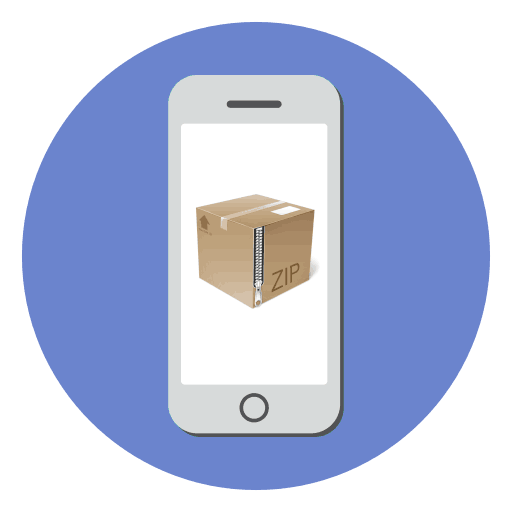
V procesu práce s iPhone, uživatel může potřebovat komunikovat se soubory různých typů, včetně ZIP - populární formát pro archivaci a komprimaci dat. A dnes se podíváme na to, jak to lze otevřít.
Otevřete soubor ZIP na iPhone
Soubor ZIP můžete rozbalit otevřením obsahu archivovaného pomocí speciálních programů. A je to jak standardní řešení poskytované společností Apple, tak mnoho alternativních správců souborů, které lze kdykoli stáhnout z App Store.
Další podrobnosti: Správci souborů pro iPhone
Metoda 1: Soubory příloh
V iOS 11, Apple implementoval jednu velmi důležitou aplikaci - Files. Tento nástroj je správce souborů pro ukládání a prohlížení dokumentů a mediálních souborů různých formátů. Toto řešení nebude zejména obtížné otevřít archiv ZIP.
- V našem případě byl soubor ZIP nahrán v prohlížeči Google Chrome. Po ukončení stahování ve spodní části okna vyberte tlačítko "Otevřít v" .
- Na obrazovce se objeví další menu, ve kterém byste měli vybrat položku „Files“ .
- Zadejte cílovou složku, do které bude soubor ZIP uložen, a potom klepněte na tlačítko „Přidat“ v pravém horním rohu.
- Otevřete aplikaci a vyberte dříve uložený dokument.
- Chcete-li archiv rozbalit, klikněte na tlačítko Zobrazit obsah . Další okamžik bude rozbalen.

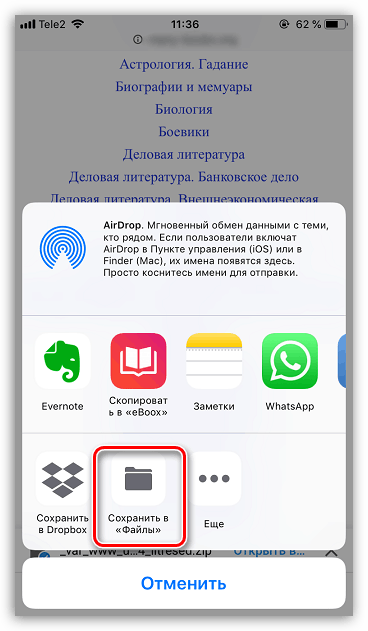
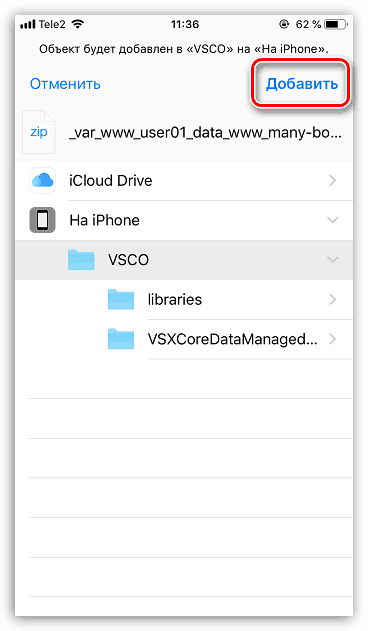
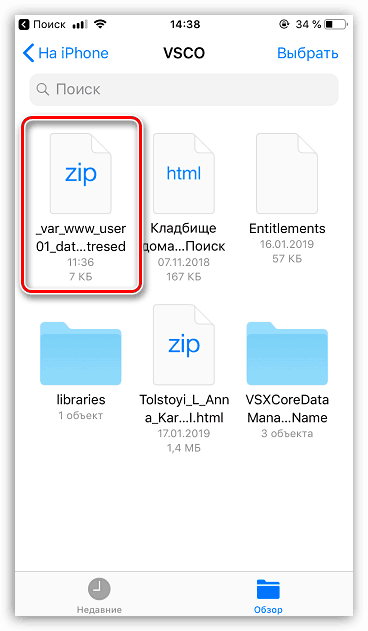
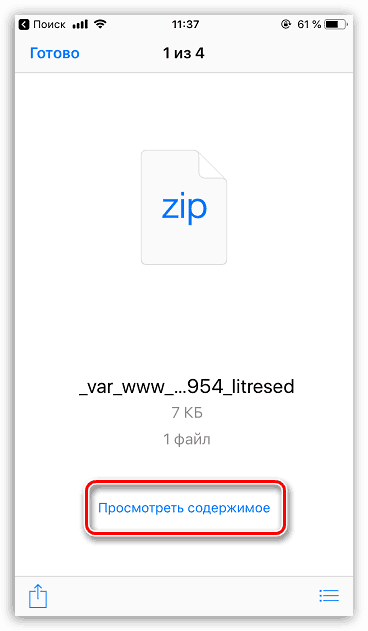
Metoda 2: Dokumenty
Pokud hovoříme o řešeních třetích stran pro práci s ZIP archivy, měli bychom hovořit o aplikaci Dokumenty, která je funkčním správcem souborů s vestavěným prohlížečem, možností stahovat dokumenty z různých zdrojů a podporovat rozsáhlý seznam formátů.
- Nejdříve je nutné stahovat Dokumenty zdarma z App Store.
- V našem případě se soubor ZIP nahraje do prohlížeče Google Chrome. V dolní části okna vyberte tlačítko „Otevřít do ...“ a poté „Kopírovat do dokumentů“ .
- V příštím okamžiku se v iPhonu spustí Dokumenty. Na obrazovce se zobrazí zpráva, že import archivu zip byl úspěšně dokončen. Klepněte na tlačítko OK .
- V samotné aplikaci vyberte název dříve staženého souboru. Program jej okamžitě rozbalí zkopírováním obsahu, který je v něm uložen.
- Nyní jsou rozbalené soubory k dispozici pro prohlížení - stačí vybrat dokument, po kterém se okamžitě otevře v Dokumenty.
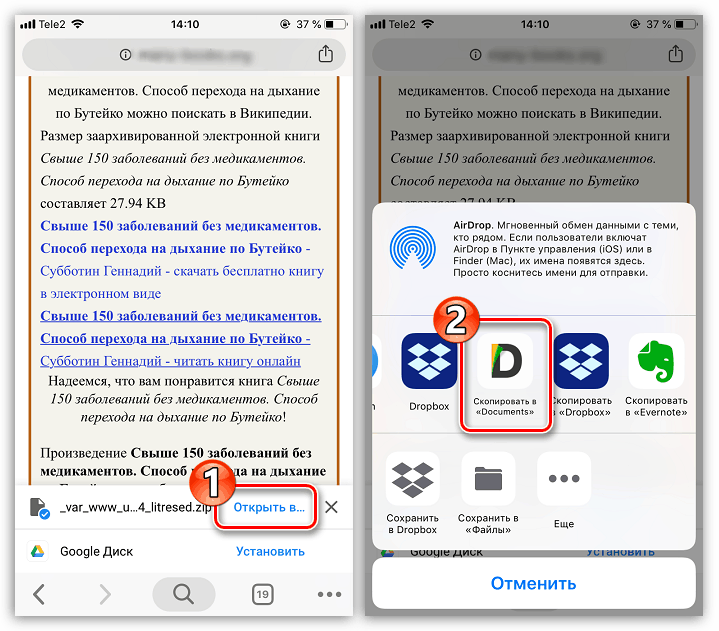
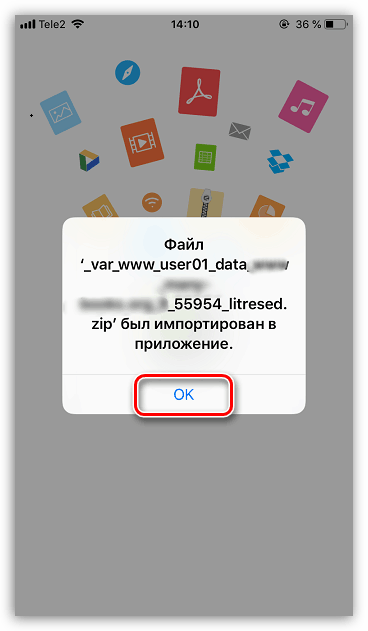
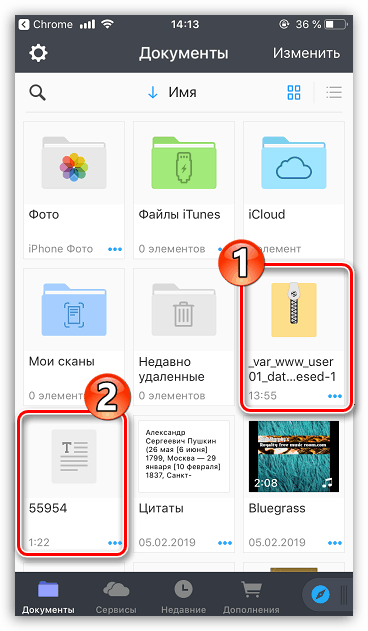
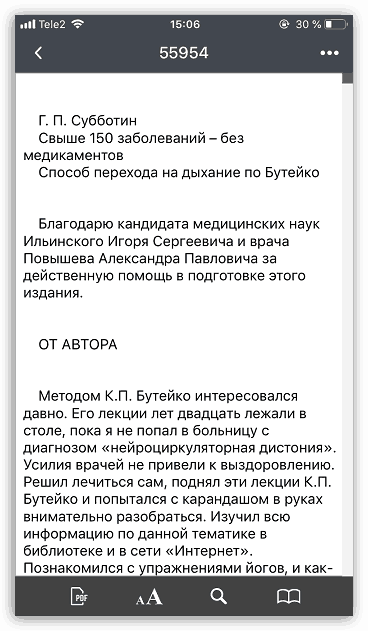
Použijte některou ze dvou aplikací pro snadné otevírání archivů zip a souborů mnoha jiných formátů.